Oni koji žele koristiti Facebook Glasnik na radnoj površini Linuxa treba pokušati koza, To je Facebook Messenger aplikacija usmjerena na privatnost, treća strana za Linux, Mac i Windows. To oponaša na desetine službenog Facebooka Messanger značajke koje se nalaze na drugim platformama uz dodavanje lijepog korisničkog sučelja i dodatnih stvari.
Instalirajte Caprine
Aplikacija Caprine radi na gotovo svim Linuximadistribuciju putem AppImagea, te na Ubuntu ili Debian s paketom za preuzimanje. Da biste instalirali ovaj program, otvorite prozor terminala i unesite sljedeće naredbe ovisno o vašoj distribuciji Linuxa.
Ubuntu / Debian
Korisnici Ubuntua i Debiana imaju srećeCaprine, kao programer, čini lijep, izvorni paket za instaliranje. Nažalost, iako je Caprine lako instalirati putem upravitelja paketa, ne postoji PPA ili softver softvera treće strane koji bi omogućio redovita ažuriranja. Imajte na umu da će uz svako ažuriranje novi paket trebati ručno instalirati.
Instaliranje najnovije verzije Caprine na Ubuntu ili Debian započinje upotrebom wget alat za preuzimanje DEB datoteke.
wget https://github.com/sindresorhus/caprine/releases/download/v2.16.0/caprine_2.16.0_amd64.deb
Nakon što paket Caprine DEB dovrši preuzimanje, koristite dpkg alat za njegovo instaliranje u sustav.
sudo dpkg -i caprine_2.16.0_amd64.deb
Koristiti dpkg alat za instaliranje paketa ponekad može završitiloše, zbog pogrešaka. Te pogreške znače da paket ne može automatski zadovoljiti sve programe potrebne ovisnosti. Da biste to riješili, pokrenite naredbu fix i ispravite probleme ovisnosti.
sudo apt install -f
S ispravljenim ovisnostima, Caprine bi trebao lijepo raditi.
Deinstalirajte Caprine
Trebate ukloniti Caprine? Uklonite ga putem Apt / Apt-get upravitelja paketa:
sudo apt remove caprine
ili
sudo apt-get remove caprine
Upute za AppImage
Korištenje Caprinea na drugim distribucijama Linuxa jestmoguće, iako ne postoje izvorni paketi (osim onog Debiana). Ako ste na Fedori, OpenSUSE, Arch Linuxu, Gentoou itd., Morat ćete instalirati aplikaciju putem AppImage.
Ići AppImage rutom, razumljivo jezamorno je generiranje izvornih paketa za mnogo različitih operativnih sustava Linux. Sve u svemu, to nije tako velika stvar, jer će Caprine i dalje napraviti prirodni prečac na izborniku aplikacija i pokretati se kao uobičajeni program.
Da biste dobili Caprine AppImage, otvorite terminal i koristite mkdir naredba da se napravi novo AppImage mapu. Zatim koristite wget za preuzimanje datoteke na AppImage mapa.
mkdir -p ~/AppImage cd ~/AppImage wget https://github.com/sindresorhus/caprine/releases/download/v2.16.0/caprine-2.16.0-x86_64.AppImage
Zatim ažurirajte Caprine AppImage tako da ima ispravna dopuštenja. Bez ispravljanja dozvola, Caprine se neće pokrenuti.
chmod +x caprine-2.16.0-x86_64.AppImage
Zatvorite terminal i otvorite upravitelj datoteka Linuxa. Pomaknite se na u upravitelju datoteka / Home / username / AppImage /, U mapi AppImage dvaput kliknite Caprine. Kada kliknete na Caprine datoteku, pojavit će se upit. Kliknite promptnu mogućnost u zaključku instalacije.
Novi logotip tvrtke "Caprine" sada će se moći lansirati putem izbornika Linux aplikacije na radnoj površini.
Korištenje Caprina
Caprine je desktop aplikacija koja zahtijevapristup Facebooku da radi. U aplikaciji popunite svoju adresu e-pošte i zaporku na Facebooku. A umjesto toga moguće je prijaviti se s telefonskim brojem, jer ćete putem aplikacije upotrebljavati Facebook Messenger na vašoj radnoj površini Linuxa. Facebook Messenger radi i s Facebook računom ili samo s telefonskim brojem, tako da je vaša opcija prijave povezana s načinom na koji koristite Facebook na telefonu ili u pregledniku.
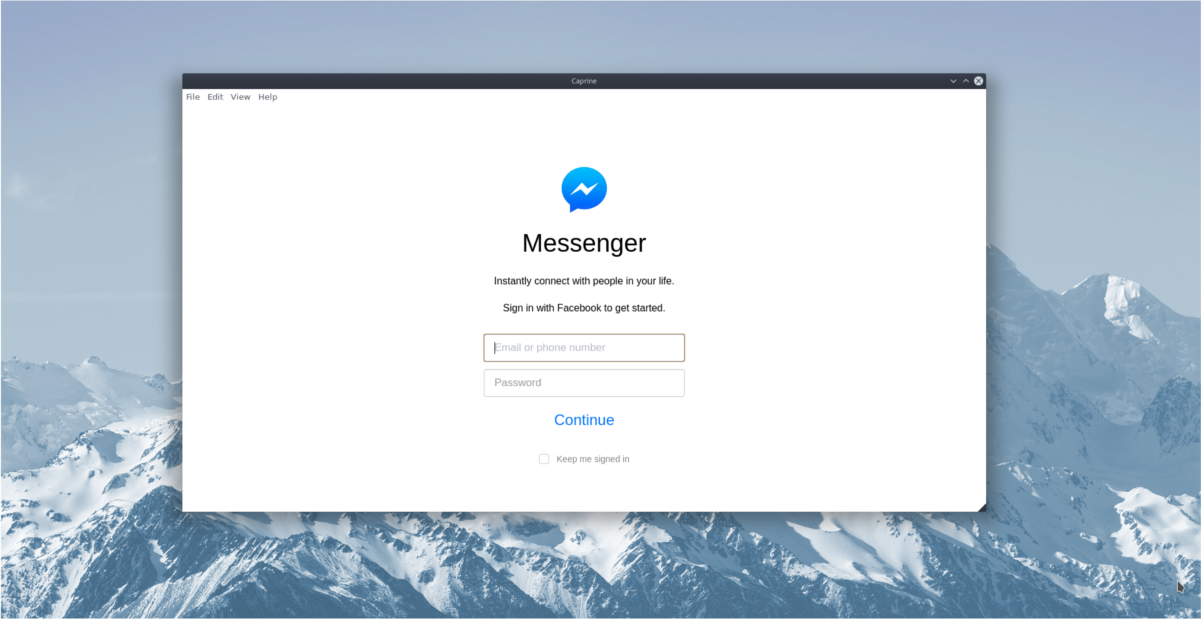
Nakon prijave, aplikacija Caprine trenutno omogućuje aktivni Messenger razgovor. Za čavrljanje odaberite razgovor i započnite tipkati.
Sakrij kontakte
Sakrivanje bočne trake kontakata u Facebook messengeru nije moguće iz bilo kojeg razloga. Srećom, to je moguće sakriti u Caprineu brzo, pritiskom na Ctrl + Shift + S.
Pored toga, moguće je sakriti bočnu traku, bez prečaca na tipkovnici, tako da otvorite "Pogled" i odaberete opciju "Sakrij bočnu traku".
Mračni način rada
Izvrsna značajka aplikacije Caprine chat je "Dark Mode". Kada je ova značajka omogućena, čitanje s prijateljima iz Facebooka (posebno kasno u noć) na radnoj površini Linuxa znatno je lakše na očima.
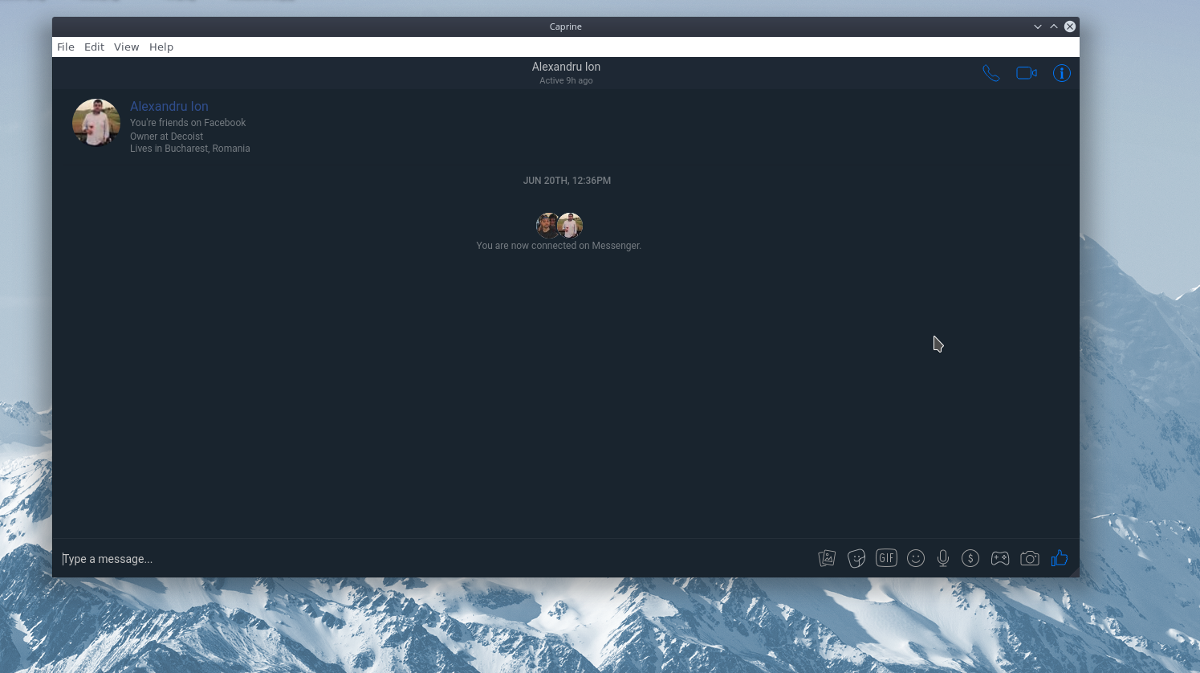
Uključivanje mračnog načina rada s aplikacijom Caprine prilično je jednostavno. Da biste to učinili, odaberite gumb izbornika "View" i kliknite "dark mode".
Automatsko pokretanje
Caprine razgovara s prijateljima iz Facebookalakše na Linux radnoj površini, jer nudi izvorni doživljaj za Linux korisnike, a ne nezgrapno web sučelje. Da biste dodatno poboljšali ovo iskustvo, razmislite o dopuštanju aplikacije da se automatski otvori kad se sustav pokrene.
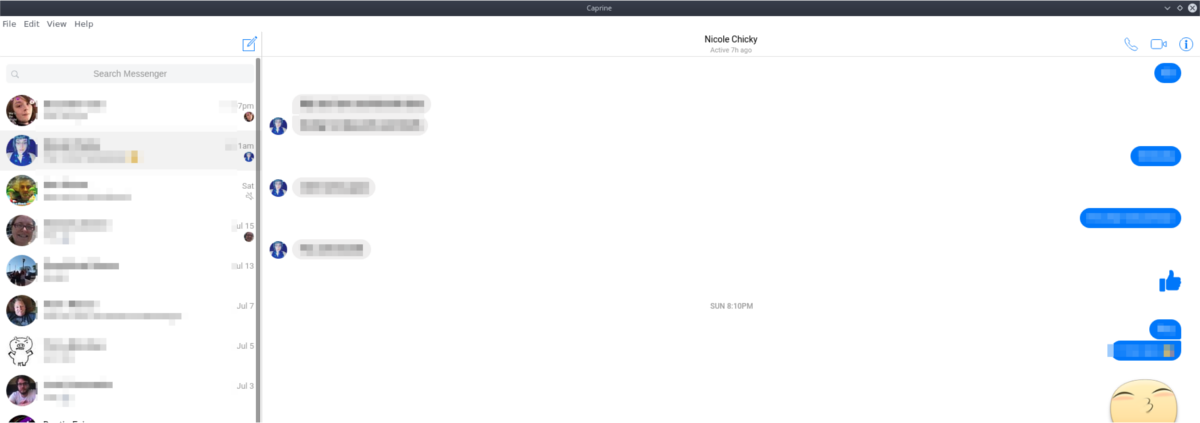
Omogućivanje automatskog pokretanja odlična je ideja za aplikacije za chat, jer ih ljudi često zaborave otvoriti nakon prijave. Postavite automatsko pokretanje u Caprine otvaranjem terminala. U prozoru terminala upotrijebite mkdir naredba da se napravi novo automatsko pokretanje mapu. Zatim dodajte unos za pokretanje.
mkdir -p ~/.config/autostart cp ~/.local/share/applications/appimagekit-caprine.desktop ~/.config/autostart
Trebate onemogućiti automatsko pokretanje za Caprine? Učinite sljedeće:
rm ~/.config/autostart/appimagekit-caprine.desktop</ P>













komentari